現代では DX の一環として新しいアプリケーションを導入し、業務プロセスの改善を目指す会社が増えています。しかし、その一方で、企業が業務プロセスを改善するためには、多くの課題を乗り越える必要があります。アプリ開発と聞くと、コードを書ける人しか作れない、専門性の高い業務、というイメージが強いのではないでしょうか。
そこで活躍を見せるのが、AppSheet です。こちらは Google が提供するプログラミング不要のノーコード開発ツールです。未経験でもスピーディーに業務アプリを開発でき、コーディングの経験がなくても誰でもモバイルアプリケーションやウェブアプリケーションを構築できる、コード不要の開発プラットフォームです。
活用方法によって、業務アプリを開発し、社内のワークフロー改善や DX 化を行うことができます。特に、スプレッドシートを仕事で使用している人は必見です。
Google Workspace に搭載されている AppSheet について、概要や強み、実際のアプリケーションの開発方法などをわかりやすくご説明します。
AppSheetとは開発経験がない人でも高機能なアプリを作れるツール
AppSheet は、プログラミングの知識や開発経験の有無は関係なく、ノーコードでアプリを開発できるプラットフォームであり、「市民開発」という「現場で働く人が作る」といった思想を掲げてサービスが開始されました。
AppSheet は 2021 年に Google により買収され、 Google Cloud の仲間入りを果たしました。そのため、 Google サービスとの連携もできることから、世界ではすでに 200 万以上のアプリが開発されているほど、多くの人々に利用されています。
データソースは Google サービスの一部である「Google スプレッドシート」だけに依存せず、「Excel」といった馴染みのあるツールから、「MySQL」「SQL-Server」といった高度なデータべースまで対応しているので、多くの機能を使用できます。
ログインに使用できるアカウントも Microsoft や Apple 、 Dropbox 等にも対応しているため、アカウント認証についても Google だけに依存していません。
同年 2021 年(令和3年) 4 月には「AppSheet Automation」と呼ばれる RPA (Robotic Process Automation) ライクな作業自動化機能もリリースし、この機能ではアプリ内のデータ追加・更新・削除に際し、メール送信、プッシュ通知、データの自動変更や外部ツールへの API 連携などを備えています。
また、様々な用途に沿ったテンプレートも用意されているため、ゼロから自分たちで作る必要はなく、アプリはクロスプラットフォームなので、 PC やスマホ、タブレットから操作することも可能です。
AppSheetの基本情報4選
近年、日本では kintone や Salesforce を導入する企業が増加し、機能が豊富で便利な反面、高度な機能を作るにはエンジニアを雇う必要があります。
一方、 AppSheet の場合、社員名簿などの管理アプリやカメラ撮影、 QR コード読み取り、電子署名などの機能がマウスだけで作成可能ですし、データ元も Google スプレッドシートや Excel といった使い慣れたデータから、 MySQL ・ SQL-Server といった高度なデータベースまで幅広く対応しています。
既存のデータソースと連携
AppSheet は、新たに AppSheet 専用のデータやデータベースを用意することなく、普段使っているファイルを使用できるため、時間をかけることなく最低限の準備でアプリケーションを作成できます。
Excel やスプレッドシートのデータが多くなって動作が重くなってしまった場合、 MySQL などのデータベースに移行することも可能です。制作したアプリケーションは専用のデータ領域を持つわけではなく、以下のようなさまざまなデータソースをデータ保存場所として選択することができます。
- Google スプレッドシート
- Excel(Office 365, Dropbox, Box など)
- Salesforce
- BigQuery や MySQL などのデータベース
AppSheet で制作したアプリケーションのデータは上記のデータソースに置かれ、それを AppSheet で編集をするという形になるため、扱うデータを保存する場所が必要です。
保存場所として選択したデータのアクセス許可に関しましては、 AppSheet で管理することができます。スプレッドシートでデータを確認できるという安心&手軽さとともに、スプレッドシート関数や、 GAS (Google Apps Script)、または手動操作なども運用として視野に入れられるという柔軟性も考えられます。データベースとしてスプレッドシートや Excel がいまいちであれば、 MySQL などの本格的なデータベースシステムに移行することも可能です。
UXは10種類以上のVIEWから選択
AppSheet は、 10 種類以上の UI ・ UX が用意されているので、 HTML や CSS 、 JavaScript を書く必要はありません。
そして、デザイン面だけでなく、機能について専用のテンプレートから、「連絡先管理、プロジェクト管理、予算、安全報告」など様々なアプリを開発することが可能です。
通常アプリ開発でもっとも工数が発生するユーザーインターフェースは、 HTML や JavaScript の知識がプラスで必要になり、かつコード量もかなり多くなりがちです。AppSheet はあらかじめ用意されている 10 種類以上の「VIEW」を選択しカスタマイズするだけで、 PC ・スマホ・タブレットで操作できる UI ・ UX が作れる状態となっております。
用意されていることしかできないという面もありますが、これにより大いに開発工数を削減できるのはとても大きなメリットであることは間違いありません。
豊富な標準機能
アプリで行えるのはデータの入力や編集、フィルタやグルーピングを含めた閲覧だけではなく、多彩な機能を搭載することが可能です。
- 写真撮影・保存
- 電子署名、フリーハンド入力
- メール連携
- API 連携
- カレンダー表示
- GPS 情報連携、地図表示
- バーコード、 QR コード読み取り
上記の機能を搭載しており、豊富な機能を持っているのは大きなメリットです。
アカウント管理とアプリ配布
アカウント管理やアプリ配布の機能も標準で用意されており、ユーザーの招待や管理、アプリの配布はエディタの機能で簡単に行うことができます。
アカウント管理なども、アプリ開発としてその工数を想定する必要はありません。
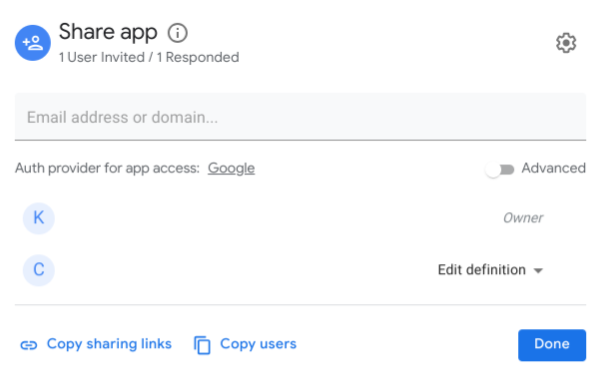
この画面で Email を入力するだけで、簡単に他のユーザーにアプリを共有することができ、ユーザーの権限もこちらで付与することも可能です。
ユーザー権限一覧は以下の項目となっております。
- Use app : アプリの使用のみ
- View definition : アプリの使用と編集画面の閲覧のみ
- Edit definition : アプリの使用と編集権限あり
アプリ作成者は Owner となり、 Edit definition と同じ権限を持っています。
AppSheetでできる5つの特徴
AppSheet は、アイデアによって、様々な可能性を広げることができます。
例えば、 Google のサービスである、 Google スプレッドシートや Google カレンダー、 Google マップなどと容易に連携できます。外部サービスの Excel や MySQL 、 Dropbox 、 AWS などのデータベースとの連携もできるため、多様なデータソースからアプリケーションを作成することが可能です。
AppSheet でできる 5 つの特徴について下記の項目から紹介します。
- ノーコードでプログラミングが不要
- 各種 Google のサービスと連携が容易
- 表計算データベースの作成ができる
- テンプレートが豊富でオリジナルアプリを作れる
- システム化で作業効率が上がる
ノーコードでプログラミングが不要
AppSheet を使用することによって、プログラミングの専門的な知識がなくてもノーコードでアプリケーションをを作成することが可能です。
また、 Excel やスプレッドシートなどのデータベースがあれば、画面のボタン操作だけでアプリが簡単に構築可能です。
加えて、 AppSheet は下記のような設定にも変更を加えることが可能です。
- 画面のメインカラーを変える
- 簡単なデザインの配置
- 入力項目の初期値
- アイコンの変更
- 画面にマップやカレンダーを表示させる
ノーコードにも関わらず、これらの細かい設定項目なども用意されているので、自分好みのアプリに仕上げることができます。
開発経験のない営業担当の方や事務職のような方でも、インターネットで少し調べれば業務に役立つアプリを作れるため、 AppSheet はプログラミングの知識がなくても、画面を確認しながらオリジナルアプリができる優れものです。
各種Googleのサービスと連携が容易
AppSheet は、 Google 社のソリューションであるため Google のクラウドサービスとの親和性が高く、各種のサービスと連携が容易に行えるため、ビジネスマンとの相性が良いツールとなっています。
Google の代表的なサービスとして、下記がよく挙げられます。
- Google スプレッドシート
- Google ドライブ
- Google カレンダー
- Google マップ
- Gmail
これらのサービスは業務上で普段使っている人も多いのではないでしょうか?
併せて Google の各種のサービスとの紐付けが簡単なので、拡張性の高いアプリが作成可能です。
表計算データベースの作成ができる
AppSheet はスプレッドシートや Excel などの表計算によるデータベースを用いたアプリ作成が得意なため、スプレッドシートなどのデータを引っ張ってきてアプリに表示させたり、逆にアプリから新規の入力や編集といった作業も可能です。
そのため、スプレッドシートで顧客管理をしている会社であれば、簡単にデータベース化できるアプリを作成し業務の効率化を図ることができます。
また、 AppSheet でデータを抽出する機能を持たせることも可能です。
テンプレートが豊富でオリジナルアプリを作れる
AppSheet は、最初から複数のテンプレートが用意されています。作りたいアプリの理想が近い場合は、テンプレートから選んで、すぐにアプリの利用を開始することが可能であり、 1 からアプリを制作する工程をショートカットすることができます。
難しい設定などをする必要はなく、その状態から自分の使いやすいようにカスタマイズしていくことで、高度なアプリケーションを構築することができます。
システム化で作業効率が上がる
AppSheet をうまく活用すると、仕事の作業効率が一気に上がることは間違いありません。
今まで時間をかけて複数の作業をしていたものが、自動化によって半分以下の労力で対応出来ます。
複数の Excel ファイルでデータ管理していたり、そのファイルにデータの入力や、データを変更した後に職場スタッフと共有するためにメールで一斉送信など一連の作業が AppSheet を使うと自動化できます。
AppSheetの使い方 10の基本操作の画面を説明
ここからは AppSheet の管理画面のおもな使い方を説明します。
基本的な操作として、管理画面の左側のメニュー一覧から設定したい項目を選択し、各種の細かい指定を行っていく方法です。
これらは大きく分けて 8 つのパートに分かれており、それぞれ見ていきましょう。
- Data
- Views
- Action
- Automation
- Chat apps
- Inteligence
- Security
- Settings
- Manage
- Learn
1.Data:データベースを設定
Data 画面では、各テーブルの入力項目や初期値などの設定を行う事ができます。
具体的には下記の4つの項目です。
- Tables :テーブルの基本情報(データソースやセキュリティ設定)
- Columns :データの入力方法や表示の可否、関数の指定など
- Slices :データの抽出の設定
- User Settings :アプリの制御やユーザー毎の設定
ここではデータベースの細かい TYPE を設定できるため、各テーブルの入力項目を「テキスト」→「Text」や「日付」→「Date」または「画像」→「Image」といったさまざまな種類に対応している項目から選択することが可能です。
各入力項目にあらかじめ初期値(Initial Value)を決めることもできるため、今日の日付を自動入力やマップの位置情報を自動取得も設定できます。
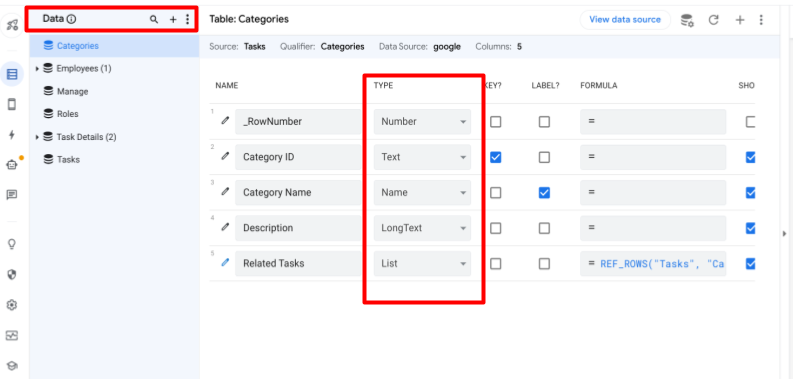
↑赤枠の「TYPE」の部分が、データの入力項目です。
入力したいデータの内容に合わせて項目タイプを変更できます。
例えば、写真なら「Image」で画像ファイルを指定、地図なら「LatLong」で GPS 位置情報を表示させることも可能です。
画面右のプレビュー画面の + ボタンを押すとすぐに画面に反映されます。
日付はカレンダーマークを押すと選択でき、カメラマークを押すと画像ファイルの選択画面もしくはカメラが起動するようになっており、地図情報も GPS を使ってユーザーの現在地を自動で取得できるように設定可能です。
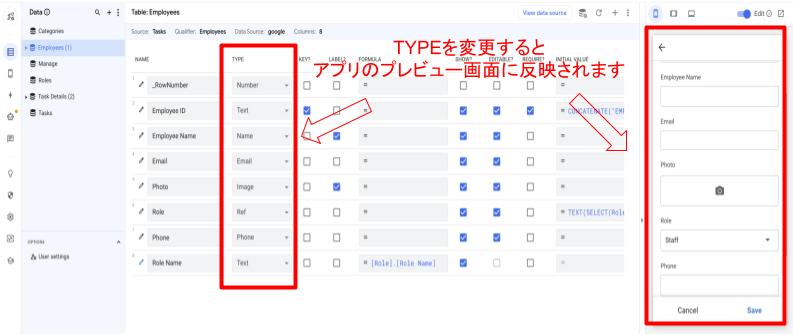
2.View:アプリの概要を入力
このメニューでは Views と Format rules という2つに分かれています。
Views 画面では、アプリケーションの実際の画面に表示される、見た目の情報を設定することが可能です。
Views では主に以下の項目を設定することができます。
- View name:ビューの名前
- For this data : 参照するテーブルデータの選択
- View type:表示させるビューの種類
- Position:アクセスボタンの表示場所の設定
- View Option:表示する項目の並び替えやレイアウトの設定
- Display:アイコンやアプリ上で表示する名前、表示するかしないかの設定
- Behavior:イベント発生時のアクション
- Documentation:ビューのコメントや説明を記入
Format rules では主に以下の項目を設定することができます。
- Rule name:ルールの名前
- For this data:どのデータを参照するか
- If this condition is true:条件式
- Format these columns and action:列とアクションの書式設定
特に Views は実際にアプリで表示する内容やタイプを指定し、どれだけ操作しやすくするかを設定できる項目です。アプリケーションのメニュー上でビューを表示させたり、参照用としてビューを作成することも可能です。
3.Actions:動作の自動化
Actions は、あるテーブルに特定のアクションを起こし、自動化を行うことが可能です。
こちらでは以下の項目が設定可能となります。
- Action name:アクションの名前
- For a record of this table:どのテーブルを参照しているのか?
- Do this:実行するアクションの種類
- Prominence:アクションの表示位置
- Display:表示名やアイコンの指定
- Behavior:動作する条件式を書いて、アクションを起こしたり、確認メッセージを表示する
- Documentation:アクションに対するコメントを記入
Do this で様々なアクションを行えるため、行いたい自動化を選択すれば作業効率化を実現することも可能です。
4.Automation:アプリの自動化
Automation は、アプリを使って自動化するための設定項目です。
- Bots :イベント発生時の動作全体を設定
- Event :イベントの発生条件を定義します
- Processs :タスク条件の分岐設定をおこなう
- Task :実行する機能の設定をする
これらは何かイベントが発生した時に、どのような条件の時にどんな動作をさせるのかという一連の動作を設定できます。
例えば、アプリのテーブル(データベース)に追加や変更があった場合に、社員に一斉にメール送信をするといった自動化機能のようなものも設定が可能です。
5.Chat apps:Google Chat との連携
Chat apps は Google Chat と容易に連携することが可能なため、社内で Google Chat を頻繁に使用している方には、非常におすすめの機能です。
ワークフローの申請やメンバーへの一斉送信通知も行うことが可能です。
6.Intelligence:AI分析など
Intelligence 設定では、先進的な機能をもたせることが可能です。
- Predictive Models :予測モデル
- OCR Models :OCR(画像から文字を認識)
- Smart Assistant :スマートアシスタント機能(音声認識)
音声でアプリの動作を指定する、撮影した画像の文字を認識してテーブルに入力させることが可能です。他に、膨大なデーターベースを AI で分析・予測しユーザーにとって最適な答えを導いてくれる機能も持ち合わせています。
しかし、残念ながら音声認識は 2023 年 9 月現在は英語・スペイン語のみの対応になっています。
7.Security:セキュリティの設定
ここでは各種セキュリティの設定をすることができます。
- Require Sign-in :ユーザーのサインインの可否
- Security Filters :セキュリティフィルターの設定
- Domain Authenticaion :ドメイン認証の設定
- Options :デバイスの暗号化やアクセスの制御
複数のユーザーでアプリを共有する場合に、メールアドレスでログインを許可したり、PDFファイルや画像ファイルなどのアクセス制御などをコントロールすることが可能です。
8.Settings:ユーザー設定
AppSheet 上の主なユーザー設定として利用可能です。
- Information : 作成しているアプリケーションのバージョンやその他追加可能な情報
- Theme&Brand : 主にアプリケーションの外観を設定、ロゴや色彩も設定可能
- Data : 各データの関係を示す散布図やリストを閲覧
- Views : ビューに関する詳細などのオプション面の設定
- Peformance : サーバーのキャッシュ処理や同期に関する設定
- Offline mode : オフライン時の起動可否などの設定
- Integrations : Data Studio と通信設定や外部サービスとの統合制御設定
特に Theme&Brand はアプリケーションのデザイン要素に変更を加えることができます。
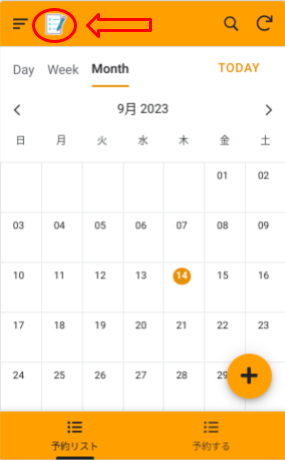
例えば、このようにアプリケーションの色を変更したり、ロゴを上部に表示したり、外観にもこだわることが可能です。
9.Manage:アプリ管理
Manage の管理画面では以下のような設定が可能です。
- Deploy :デプロイ
- Versions :アプリのバージョン履歴
- Monitor :アプリの使用状況を監視、メトリクスの追跡や使用統計データの確認等
デプロイ(公開)をする場合は、ここで設定します。デプロイ(公開)をしてしまうと有料になってしまうので、用途に合わせて設定する必要があります。
以上のステップで実際のアプリ開発を行えます。実際に弊社の営業が AppSheet でアプリを作成したブログを紹介していますので、是非合わせて読んでみてください。
関連記事はこちら
10.Learn:学習センター
AppSheet を使用する上での有益な情報や、アプリケーションを作成するステップを提案してくれる学習センターです。
- Suggested next steps:次に行うべきステップを提案
- Looking for ideas?:アイデアを探す際に参考にする
- Learn more about AppSheet:参考になる記事を記載
これらのリソースや提案からさらなるスキルの向上や、多くの貴重な情報を取得することが可能です。
4つの料金体系プラン
ここからは料金体系と有償プランの導入方法についてご紹介します。
4つの料金プラン
AppSheet ではアプリを「公開」して利用する場合に、アプリの開発者と利用者に、全員分同一のライセンスが必要です。
作成したアプリはデプロイ(公開)というプロセスを行うことで、すべての機能を、開発者と利用者合わせて 10 名以上のユーザーで使用できる状態になります。
「デプロイ」しなければ課金はされません。
公開されていないアプリには一部の機能に利用制限がありますが、 1 アプリにつき 10 人までは公開せずとも「共有」することで、アプリの挙動を検証することが可能です。
アプリを公開する場合は、利用機能に応じたプランを購入する必要があります。教育機関および非営利団体には割引が適用される場合があります。
AppSheet には主に以下の 4 つのプランがあります。
- Starter
- Core
- Enterprise Standard
- Enterprise Plus
【ライセンス費用形態】
| SKU | AppSheet Starter |
AppSheet Core |
AppSheet Enterprise Standard |
AppSheet Enterprise Plus |
| ユーザー 年額利用費用 * 参考レート… 1$ = 130円 |
$60 | 12,480円 | 要相談 | 要相談 |
| 特徴 |
|
|
|
|
※ 最小購入数: 10 ユーザーから購入可能
急激な為替変動があった場合、単価について価格改定を行う場合がございます。
機能の詳細や各プランの料金の詳細は、公式の AppSheet Pricing をご参照ください。
AppSheet の料金体系は、実際に運用し始めるまでは自由に試すことができ、試している最中でも運用した場合にどれくらいの費用感になるかイメージしやすい形になっています。利用者の利便性にとてもよく配慮された形になっています。
具体的な例として、OCR 機能や BigQuery のコネクタを使うためには Enterprise Standard 以上のプランが必要となります。アプリケーションのパフォーマンスのためのリソースの割り当てもプランによって異なるため、用途に合わせて選択することが必要です。
アプリ公開前の無料の状態でほぼ全機能使用することができますので、まずは無料の範囲内でお試しください。
AppSheet 有償プランの4つの導入プラン
AppSheet のトライアルにて業務アプリとしての有用性について確認がとれた後は、有償ライセンスの導入としてご検討いただく段階に知ってほしいポイントがあります。
AppSheet の有償ライセンスの導入方法は大きく分けて 4 通りあります。
① AppSheet より直接購入
AppSheet にログイン後、 My Account より Billing のページを開くと、 Starter プランまたは Core プランを選択できます。
ライセンス数、及び月契約/年間契約のいずれかを選び、クレジットカード決済によるサブスクリプション契約が可能になります。
② Google Workspace の様々なエディション に付帯
以前は、 Google Workspace Enterprise Plus、 Enterprise Essentials Plus、 Education Plus のみに AppSheet Core プランが付帯されておりましたが、現在は加えて、以下のプランが初めから付帯しています。
- Business Starter, Business Standard, Business PlusStarter
- Enterprise Starter, Enterprise Standard
- Frontline Starter, Frontline Standard
- Nonprofits
- Education Standard
※ これらは全て、Google Workspace のインスタンスがドメイン所有権証明済みであることが条件となります。参考:Google Workspace の各エディションの比較
Google Workspace の組織部門ごとに AppSheet の利用可否を管理されたい場合は、下記URLのヘルプページをご参照下さい。
Google Workspace 管理者ヘルプページ
③ Google Workspace の代理店よりアドオン購入
現在 Google Workspace をご導入されている企業様は、 Google Workspace の購入先である販売代理店より、 AppSheet Core, AppSheet Enterprise Standard, AppSheet Enterprise Plus の各有償プランをアドオン (追加) 購入することが可能です。
前述②のとおり Google Workspace の上記プランには Core プランのライセンスが含まれており、追加料金なしで Core プランの機能を使うことができます。
※ 旧 G Suite をご使用のお客様はお使いいただけません。
Enterprise Standard 以上の機能を使う場合には、別途追加でライセンスを購入する必要があります。
より高度なデータベースを利用したり、組織内のアプリにガバナンスを効かせたい場合、AppSheet Enterprise がおすすめです。
参考: AppSheet Pricing
④ 電算システムから AppSheet のみを導入する
※Google Workspace 環境以外で AppSheet をご検討されるお客様対象
電算システムは Google Workspace 環境以外のお客様(Microsoft Office365 等)にも導入・支援実績がございます。AppSheet の活用をご検討のお客様は、現在の環境に左右されず、お気軽にご相談ください。
弊社は、ライセンスの販売のみならず、トレーニングやレクチャーの導入支援、導入後の技術サポートも請け負っているため Google Workspace と合わせてご検討下さい。
まずは気軽に試した後に、ノーコードツールならではのアプリケーション開発をご体感ください。
AppSheetの使い方をマスターして業務改善に役立てよう
AppSheet はプログラミングの知識がなくても、簡単にアプリが作成できるツールです。
また、開発したアプリをデプロイ(公開)せずに個人で運用する場合は無料で使えるため、メリットも非常に大きいものです。
今回の記事をまとめたポイントは以下になります。
- Googleが提供するサービスと連携できる
- Google ドキュメントやGoogle スプレッドシートで作成したファイルを共有できる
- 15GBのデータ容量を無料で利用できる
- ビジネス向けの有料プランがある
そして最近では、「Duet AI for AppSheet」という AppSheet に Duet AI が導入されることが発表されました。Duet AI for AppSheet はチャット形式で開発者のニーズに対して生成 AI が最適な解決方法を提案することに加え、ノーコードでアプリ開発を実現できます。
こちらの機能が使用可能になれば、プログラミング知識がなくてもアプリ開発ができ、「ノーコード開発ツール」の可能性は更に広がりを見せることになりますね。
電算システムでは、Appsheet の座学やハンズオン形式のトレーニングを通して構築支援サービスの支援をしております。ご検討の方がいらっしゃいましたら、ぜひ以下よりお問い合わせください。
関連記事はこちら
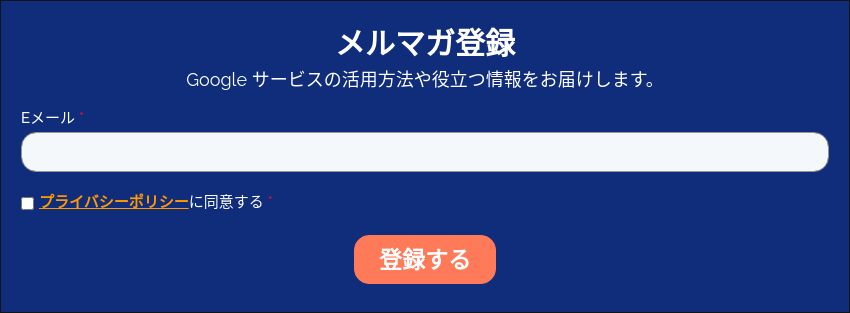
- カテゴリ:
- Google Workspace
- キーワード:
- Appsheetとは


















